Heim >Software-Tutorial >Bürosoftware >So fügen Sie fertige Tabellen zu PPT hinzu
So fügen Sie fertige Tabellen zu PPT hinzu
- WBOYWBOYWBOYWBOYWBOYWBOYWBOYWBOYWBOYWBOYWBOYWBOYWBnach vorne
- 2024-03-21 09:00:161006Durchsuche
PHP-Redakteur Xinyi teilt mit: Das Hinzufügen schöner Tabellen zu PPT kann die Präsentation klarer und lebendiger machen. Erstellen Sie zunächst eine Tabelle in Excel und kopieren Sie dann den Tabelleninhalt. Wählen Sie die Stelle aus, die Sie in die PPT einfügen möchten, klicken Sie mit der rechten Maustaste auf die Einfügeoption und wählen Sie „Quellformatierung beibehalten“, um die vollständige Tabelle hinzuzufügen. Passen Sie die Tabellengröße und den Stil an den Präsentationsstil an. Elemente wie Datenlogos und Diagramme können in die Tabelle eingefügt werden, um den Effekt der Informationspräsentation zu verbessern. Machen Sie die Tabellen in Ihrem PPT mit diesen einfachen Schritten professioneller und auffälliger!
1. Öffnen Sie zunächst die Tabelle, die in PPT eingefügt werden soll. Wie im Bild gezeigt;
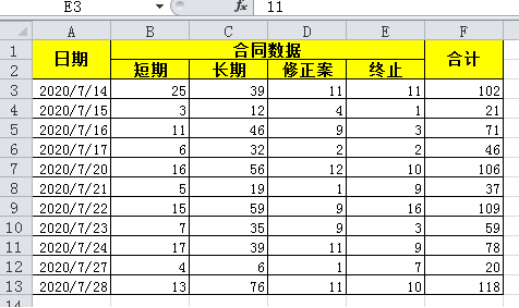
2 Wählen Sie dann den Tabellenbereich aus, klicken Sie mit der rechten Maustaste und wählen Sie „Kopieren“ oder drücken Sie Strg+C zum Kopieren. Wie im Bild gezeigt;
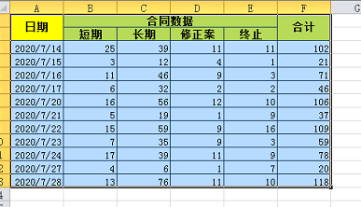
3. Kehren Sie dann zum PPT zurück, wo die Tabelle eingefügt werden muss. Wie in der Abbildung gezeigt.
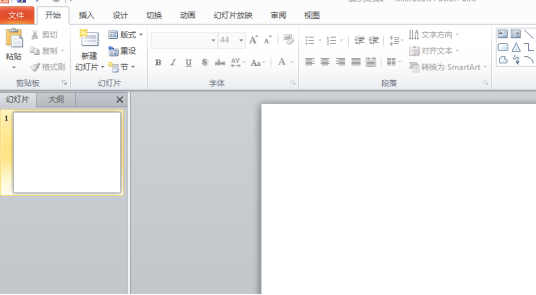
4. Klicken Sie dann mit der rechten Maustaste in die PPT, um das Formular entsprechend der Auswahl einzufügen. Wie im Bild gezeigt;
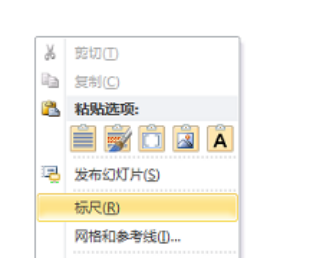
5. Klicken Sie dann mit der rechten Maustaste und wählen Sie „Als Bild einfügen“, und die Tabelle wird im Bildformat in die PPT eingefügt. Wie im Bild gezeigt;
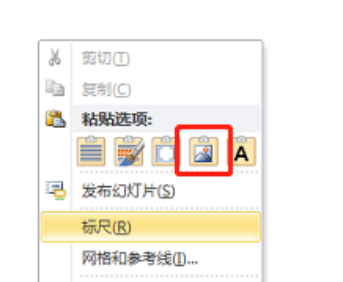
6. Klicken Sie dann mit der rechten Maustaste und wählen Sie „Einfügen“ und das Tabellenformat wird eingefügt. Wie im Bild gezeigt;
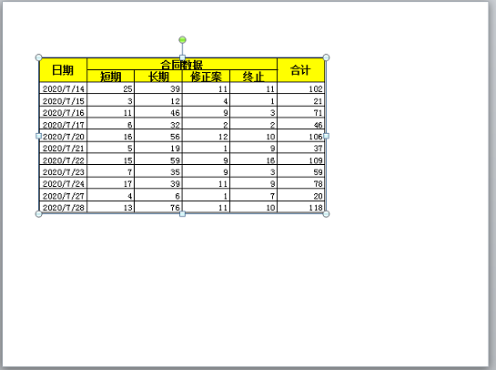
7 Abschließend können Sie die Größe der Tabelle anpassen, indem Sie die linke Maustaste gedrückt halten und am Rand der Tabelle ziehen. Wie im Bild gezeigt:
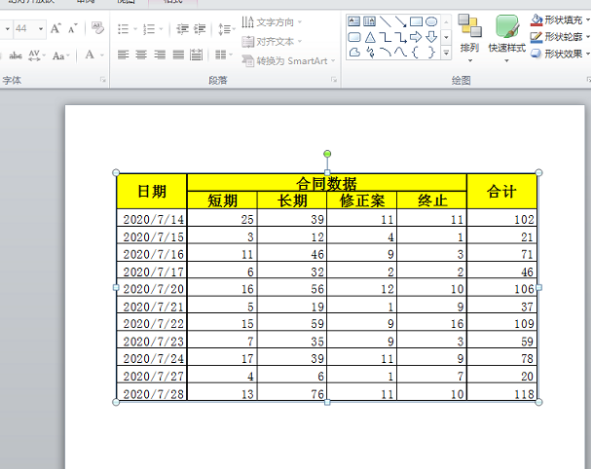
Die oben beschriebene Methode wird Ihnen der Herausgeber heute vorstellen, wie Sie eine vorbereitete Tabelle zu PPT hinzufügen. Möchten Sie mehr PPT-Wissen erfahren? Denken Sie daran, Favoriten zu speichern. Ich hoffe, dass mein Beitrag allen helfen und die PPT-Betriebsfähigkeiten besser beherrschen kann.
Das obige ist der detaillierte Inhalt vonSo fügen Sie fertige Tabellen zu PPT hinzu. Für weitere Informationen folgen Sie bitte anderen verwandten Artikeln auf der PHP chinesischen Website!

